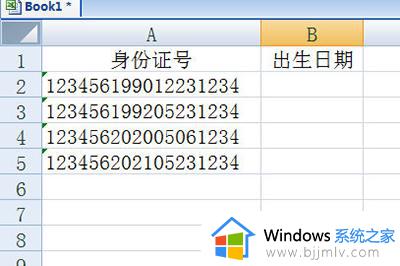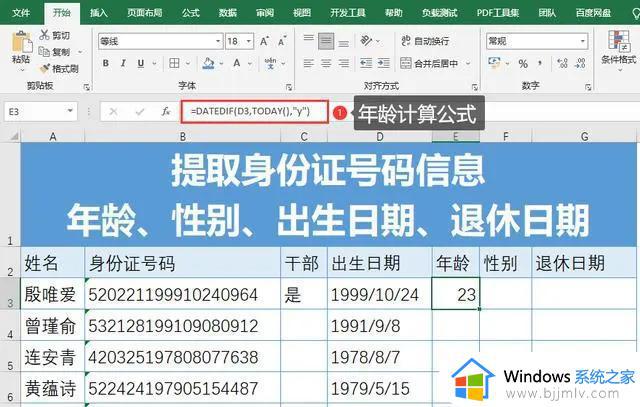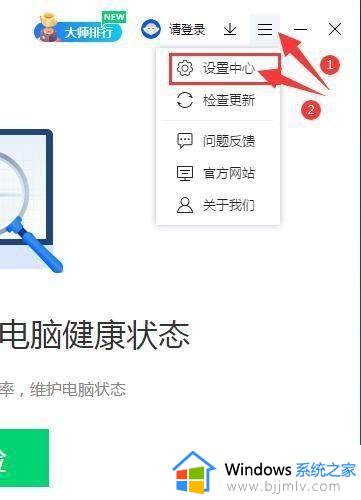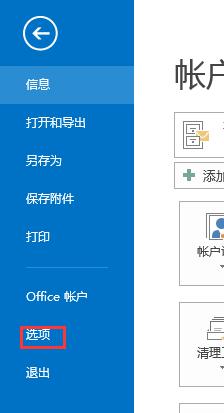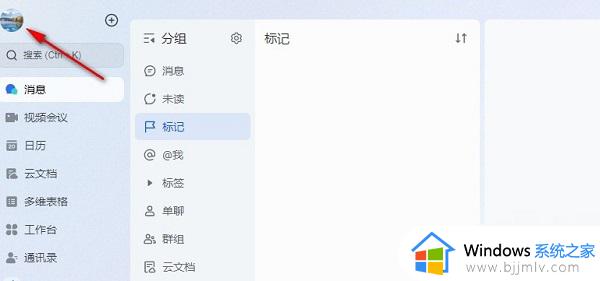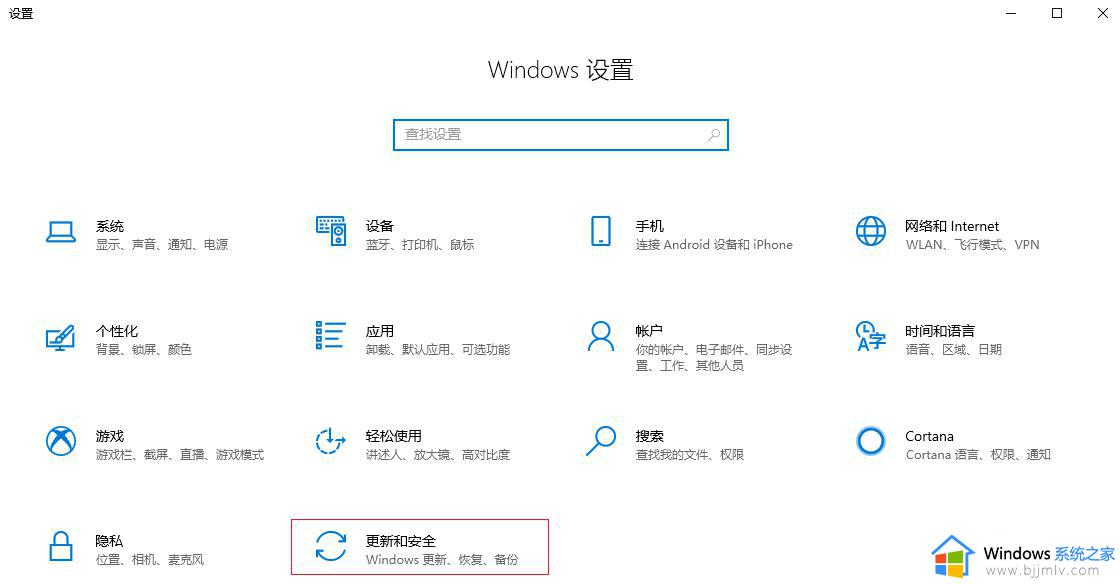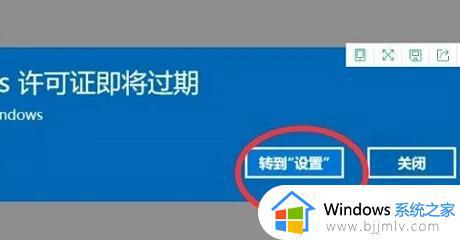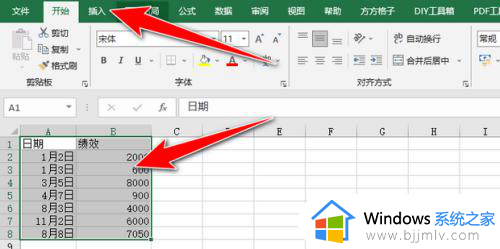excel如何设置到期提醒 在excel中怎样设置到期日提醒
很多用户在日常办公过程中难免需要用到Excel表格工具来进行一些数据的整理,而在使用excel表格时经常需要对快到期的内容进行提醒,比如说应收账款到期日的情况,对此excel如何设置到期提醒呢?这里小编就给大家介绍一篇在excel中设置到期日提醒方法。
具体方法:
1、如下图,在A2单元格输入=TODAY(),该函数自动返回当前的日期,每次打开工作簿时都会自动更新。
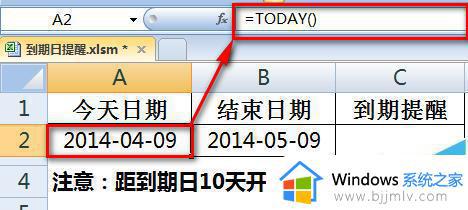
2、双击C2单元格,输入函数:=IF(B2-A2<=10,"提醒",""),这时,如果B2的日期减去A2的日期(也就是今天的日期)小于等于10时,C2单元格会返回“提醒”二字,否则返回空白。

3。我们尝试更改A2单元格的日期会发现公式返回结果的变化。
注意:excel里两日期相减得到的天数相当于“算头不算尾”的方法,比如说明天的日期减去今天的日期返回结果是1。

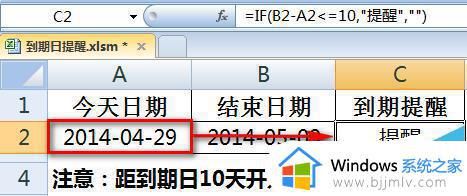
4、如果不想加C列显示,只想在B列快到期时自动添加颜色显示也可以用条件格式完成、首先,选中B2单元格,选择【开始】-【条件格式】-【新建规则】。
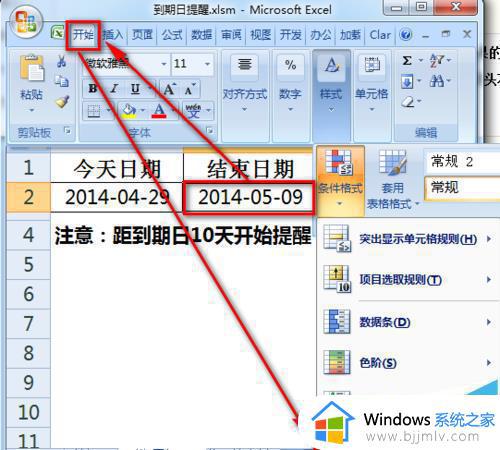
5、在【新建规则】界面如下图选择【使用公式确定要设置格式的单元格】。
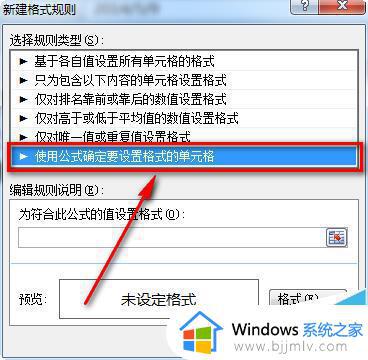
6、在下面的输入框内输入公式=B2-TODAY()<=10,然后点击【格式】按钮。
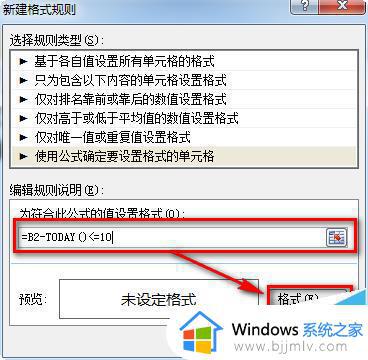
7、在【格式】选项卡选择一个合适的填充色后返回前一界面点击确定,这样,当B2的日期减去电脑系统时间小于等于10天的时候。单元格就会被填充上刚才选中的颜色。
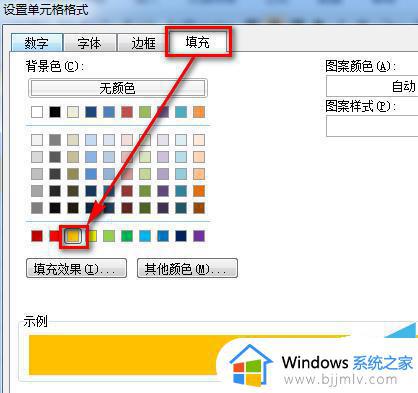
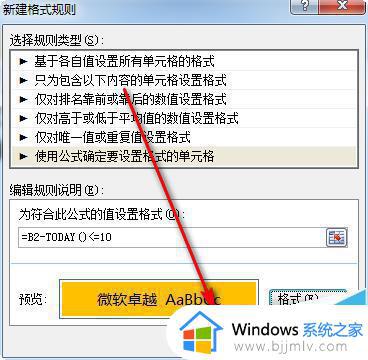
上述就是小编告诉大家的在excel中设置到期日提醒方法了,有需要的用户就可以根据小编的步骤进行操作了,希望能够对大家有所帮助。